Создание графиков для настроек вызовов
 Отправить обратную связь?
Отправить обратную связь?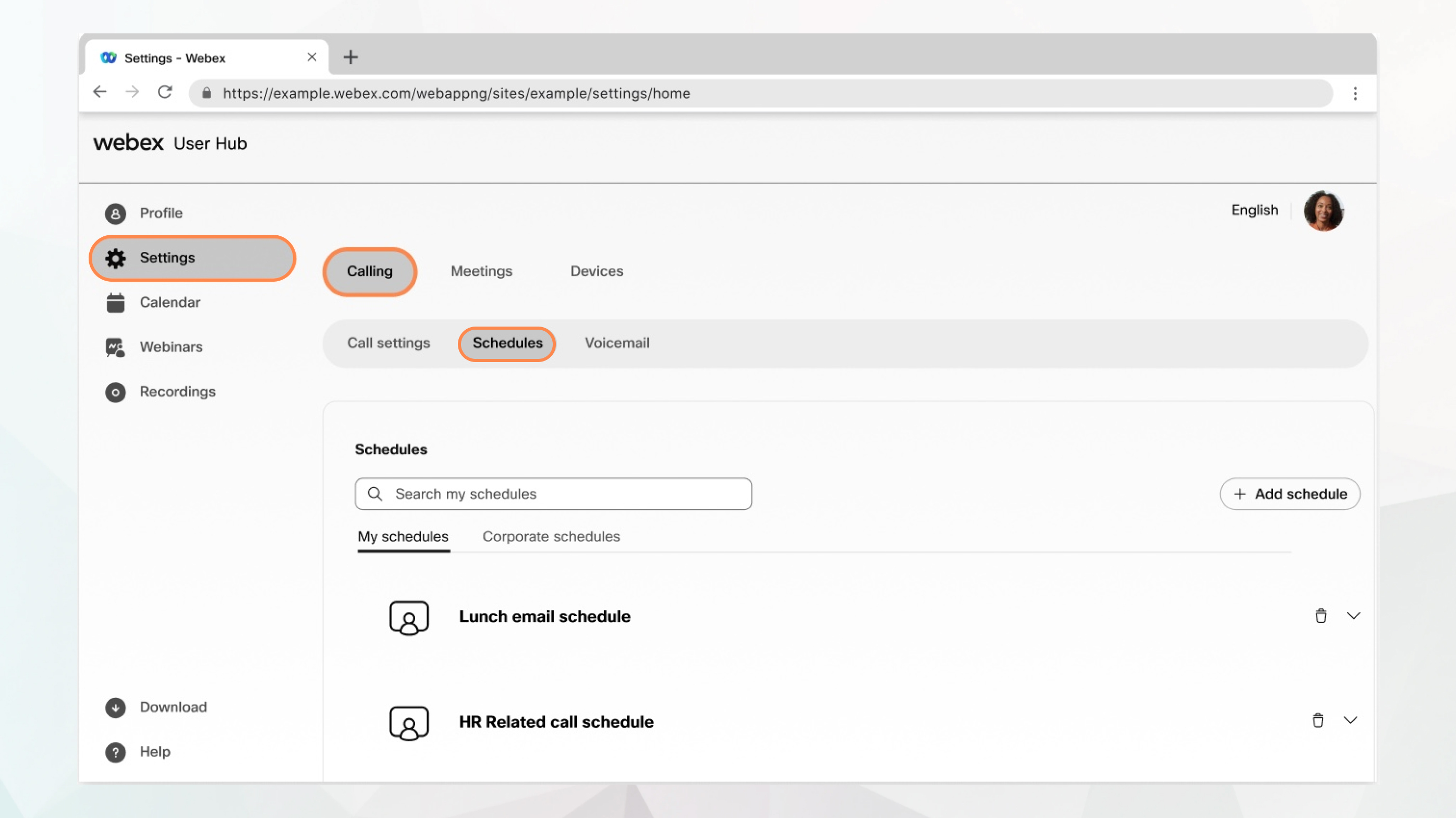
Перед началом работы
-
Администратор должен включить эту функцию для доступа к ней и ее настройки. Если эта настройка не отображается, обратитесь к администратору.
-
Все настройки вызовов можно настроить в User Hub, перейдя к меню .
Параметр Calling доступен только для пользователей с лицензией Webex Calling. Если параметр Calling не отображается, это означает, что у вас нет лицензии Webex Calling.
Чтобы узнать, какая служба вызовов настроена, можно проверить в приложении Webex. Дополнительные сведения см. в разделе Определение используемой службы вызовов.
| 1 |
Войдите в User Hub. |
| 2 |
Перейдите к меню . Отображаются следующие два типа расписания:
|
| 3 |
Перейдите в раздел Мои расписания и щелкните Добавить расписание , чтобы создать расписание. |
| 4 |
Введите название графика. |
| 5 |
Выберите соответствующие значения параметров Дата и время начала и Дата и время окончания. |
| 6 |
При необходимости проверьте событие Весь день или повторы. |
| 7 |
Щелкните Сохранить. Созданное расписание отображается в разделе Мои расписания. Можно раскрыть созданное расписание и щелкнуть Добавить event-совещание , чтобы добавить в него дополнительные event-совещания. |
Дальнейшие действия
Теперь, когда расписание создано, его можно применить к селективным настройкам вызовов, таким как последовательный звонок, приоритетные предупреждения и одновременный звонок.


